Auf Multimedia-Ebene haben wir viele Optionen zum Anwenden von Effekten und neue Optionen für Audio-, Bild- oder Videodateien. Einer von ihnen ist bekanntlich die Zeitlupe oder die Zeitlupe, die im Grunde genommen ein visueller Effekt ist, mit dem es möglich ist, eine Aktion künstlich zu verlangsamen, um die visuelle Wirkung dieses Elements zu erhöhen.
Obwohl es Hunderte von Programmen gibt, die diese Art von Effekten ausführen, einige kostenlose, andere nicht, da Sie nicht die Windows 10-Tools verwenden , um dies zu erreichen, ist dies dank der in Windows 10 vordefiniert integrierten Fotoanwendung möglich.
Wenn Sie diese Anwendung nicht haben, können Sie sie unter folgendem Link kostenlos herunterladen und installieren.
Diese Anwendung bietet eine Reihe von Funktionen für die Verwaltung und Bearbeitung der verbesserten Fotos, die die Multimedia-Arbeit an ihnen vereinfachen. Mit der neuen Edition von Windows 10 Fall Creators kann die Anwendung “Fotos” einen Schritt nach vorn machen, indem sie Videodateien und allem, was kostenlos ist, den Effekt von Zeitlupe oder Zeitlupe mit dem Betriebssystem selbst hinzufügt.
Wenn Sie diese neue Funktion in Windows 10-Fotos verwenden, können Sie eine Vorschau der Datei anzeigen, bevor diese gespeichert wird. Beim Speichern wird eine Kopie mit Zeitlupeneffekt erstellt, wobei die Originaldatei erhalten bleibt.
Um den Vorgang zu starten, gehen wir zu der Route, auf der das Video gehostet wird. Klicken Sie mit der rechten Maustaste darauf und wählen Sie die Option Öffnen mit / Fotos.
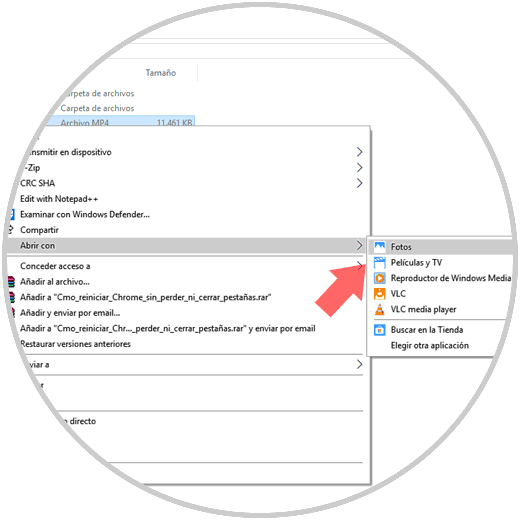
Wir werden sehen, dass das Video mit dieser Anwendung geöffnet wird:

Sobald das Video geöffnet ist, klicken wir irgendwo außerhalb des zentralen Bereichs auf und wählen im Menü Bearbeiten und Erstellen die Option Zeitlupe hinzufügen:
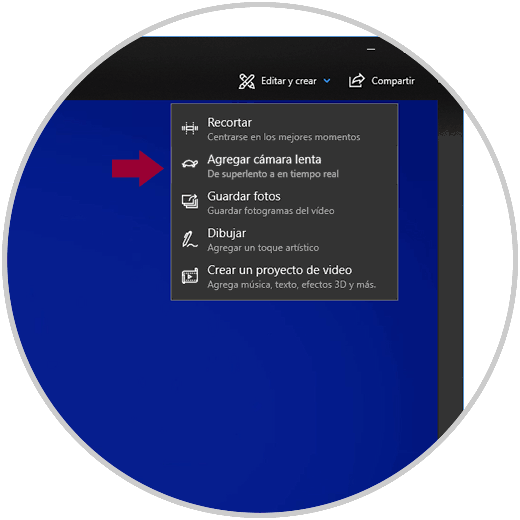
Wenn Sie dort klicken, wird Folgendes angezeigt:
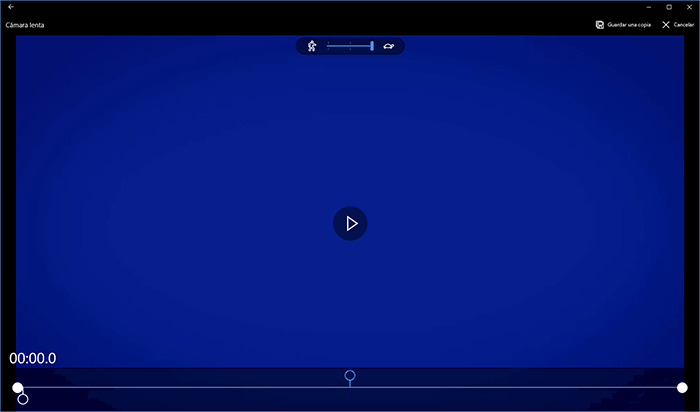
Im oberen Teil können wir die Geschwindigkeit der Zeitlupe von normal bis sehr langsam definieren.
Wir können den Teil des Videos auswählen, auf den der Effekt angewendet werden soll, und wir bewegen den oberen Cursor, um die Geschwindigkeit zu bestimmen:
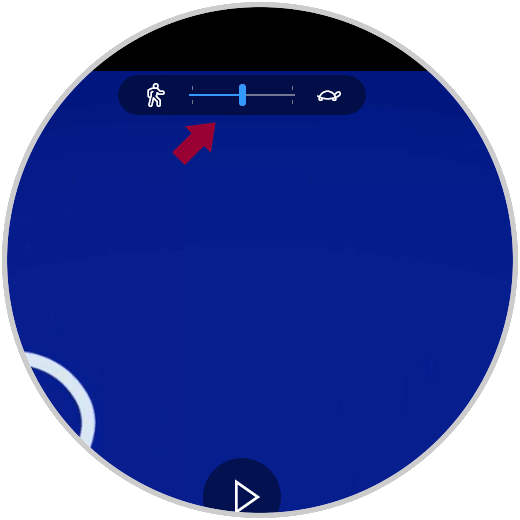
Um den Vorgang abzuschließen, klicken Sie auf die Option Kopie speichern und wählen Sie die Route aus, auf der sie gespeichert werden soll. Klicken Sie auf Speichern, um die Kopie des Videos mit dem Zeitlupeneffekt zu erstellen.
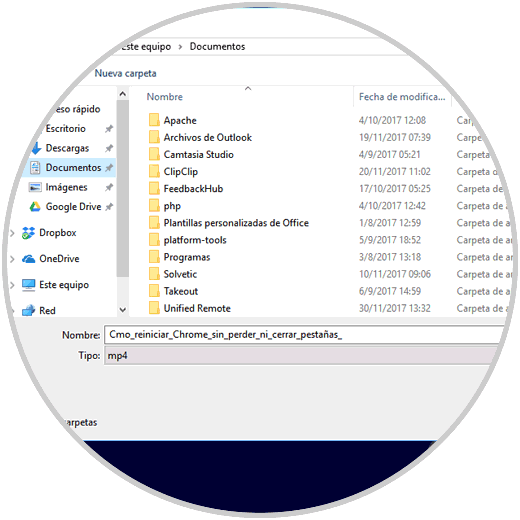
Wir können jetzt das neue Video mit dem Zeitlupeneffekt in den Bereichen öffnen, in denen wir Folgendes definiert haben:
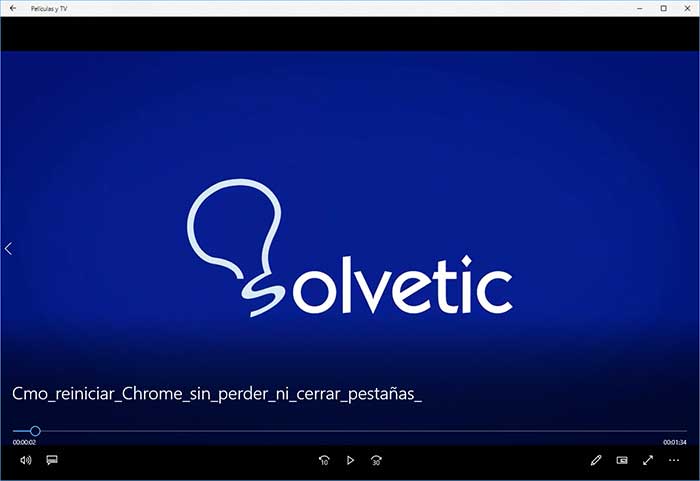
So einfach können wir diesen Effekt dank der Anwendung Photos of Windows 10 Fall Creators hinzufügen und den Videos, die wir gespeichert haben und bearbeiten möchten, einen professionelleren Touch verleihen.